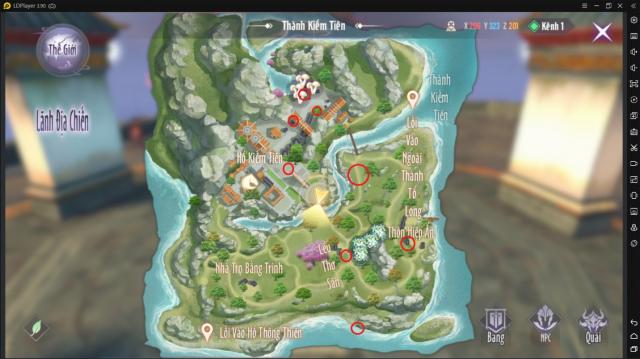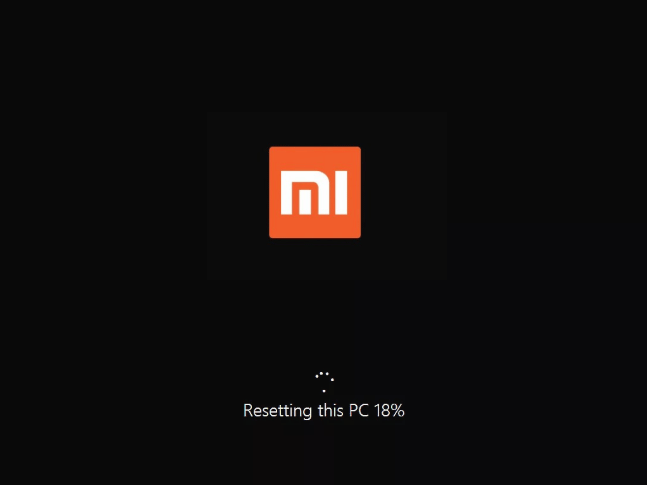Công cụ định dạng văn bản Facebook là công cụ trực tuyến của bên thứ ba giúp người dùng Facebook định dạng văn bản mà họ định sử dụng trong các bài đăng hoặc trạng thái của họ.
Trên Facebook, việc tạo kiểu bị hạn chế và các công cụ trực tuyến này trở thành giải pháp để tạo kiểu cho văn bản ở các định dạng khác nhau và cho phép người dùng chọn kiểu mà họ muốn sử dụng.
Đây là các công cụ của bên thứ ba cho phép bạn tạo kiểu cho văn bản và làm cho văn bản có thể trình bày theo một phong cách tuyệt vời.
Khi các văn bản phong cách được tạo bằng các công cụ định dạng này được sử dụng trong một bài đăng trên Facebook, bài đăng sẽ trở nên thân thiện với người dùng và thu hút nhiều khán giả hơn.
Để định dạng văn bản trên Facebook, trước tiên, hãy truy cập công cụ FSymbols hoặc Lingojam, sau đó nhập văn bản bạn muốn theo kiểu hoặc định dạng khác. Bạn sẽ tìm thấy các công cụ định dạng văn bản theo một số kiểu sẽ được hiển thị cho bạn. Bạn có thể sao chép và dán nó vào bài đăng trên Facebook của mình để hiển thị các phông chữ tuyệt vời.
Nếu bạn là người dùng Facebook đang tìm kiếm các công cụ định dạng văn bản, bạn sẽ tìm hiểu thêm về nó.
Ở đây trong bài viết này, chúng ta đang nói về một số công cụ định dạng tạo ra văn bản phong cách mà người dùng sẽ sử dụng để làm cho các bài đăng trên Facebook của họ nhiều màu sắc hơn.
☛ Có một cách khác để làm cho văn bản tin nhắn Facebook được in đậm.
1. FSymbols – Định dạng văn bản Facebook
Công cụ trực tuyến của bên thứ ba này rất tuyệt nếu bạn đang cố gắng thay đổi bài đăng trên Facebook của mình. Vì Facebook không có tính năng cho phép người dùng thay đổi định dạng bài đăng hoặc trạng thái của họ, nên công cụ này có thể là một cứu cánh và thực hiện công việc thay đổi định dạng văn bản hoặc kiểu phông chữ để làm cho bài đăng hấp dẫn hơn. . Bạn chỉ cần sao chép các từ do công cụ tạo ra và dán chúng lên tường Facebook của bạn.
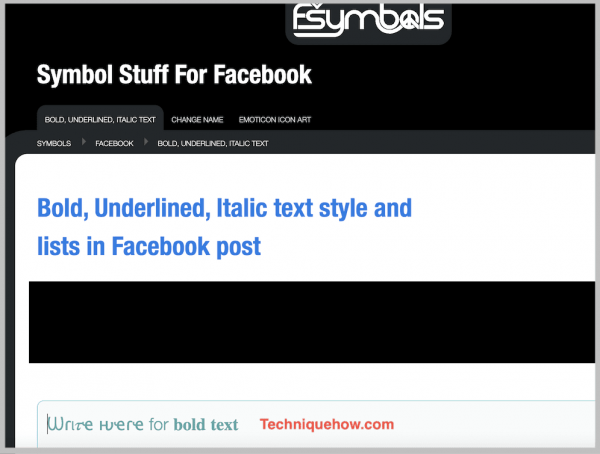 Chức năng:
Chức năng:
FSymbols có các tính năng giúp người dùng làm cho các bài đăng trên Facebook của họ trở nên hấp dẫn và thú vị. Nó tạo ra văn bản với các kiểu và định dạng phông chữ khác nhau và người dùng chọn kiểu mà họ thích.
Dưới đây là danh sách các tính năng của công cụ này:
- Nó tạo ra văn bản ở các kiểu và định dạng khác nhau.
- Nó có một trình tạo văn bản đậm để chuyển đổi văn bản thuần túy thành văn bản in đậm.
- Nó cũng có thể tạo ra văn bản và ký hiệu được gạch chân.
- Nó thậm chí có thể tạo ra văn bản kiểu gạch ngang.
- Công cụ này có một tính năng khác là chuyển đổi văn bản thuần túy thành văn bản có chú thích.
- Nó có một tính năng bất thường khác cho phép bạn chọn phông chữ cho văn bản của mình. Bạn có thể chọn hơn 20 kiểu.
- Tính năng biểu tượng cảm xúc của công cụ này giúp người dùng vẽ và tìm kiếm biểu tượng cảm xúc mà họ đang cố gắng tìm và sau đó chọn chính xác từ kết quả tìm kiếm.
Các bước định dạng văn bản:
Nếu bạn đang muốn sử dụng công cụ FSymbols này, bạn cần biết cách định dạng văn bản.
Để thực hiện định dạng văn bản cho các bài đăng trên Facebook,
- Trước hết, hãy tìm công cụ FSymbols và truy cập trang web.
- Bạn sẽ thấy một hộp có thông báo Viết vào đây để tạo văn bản in đậm. Bạn cần viết văn bản của mình vào hộp để chuyển nó thành văn bản in đậm.
- Bây giờ khi bạn viết, bạn sẽ thấy rằng công cụ sẽ tự động chuyển đổi văn bản của bạn sang các kiểu in đậm khác nhau và đặt từng kết quả theo lựa chọn của bạn.
- Sao chép bất kỳ văn bản kết quả nào bằng cách nhấp vào tùy chọn Sao chép màu xanh lục mà bạn sẽ tìm thấy bên cạnh kết quả và dán nó vào bài đăng trên Facebook của bạn.
- Nếu bạn muốn tạo văn bản kiểu gạch dưới, gạch ngang hoặc bỏ qua, bạn cần cuộn trang xuống. Bạn sẽ tìm thấy tiêu đề Trình tạo kiểu phông chữ văn bản.
- Bên dưới nó, bạn sẽ tìm thấy các tùy chọn khác nhau để tạo văn bản theo các phong cách khác nhau. Nhấp vào một trong những bạn thích.
- Bây giờ bạn sẽ thấy một hộp nơi bạn cần viết văn bản của mình. Nhập văn bản của bạn vào đó.
- Sau khi công cụ tạo ra kết quả của bạn, hãy sao chép kết quả bạn thích nhất theo phong cách và dán nó vào bài đăng trên Facebook của bạn.
2. Yaytext – Định dạng văn bản Facebook
Công cụ định dạng văn bản Facebook này rất hữu ích để thay đổi kiểu phông chữ của văn bản trong các bài đăng và trạng thái. Việc Facebook không cung cấp cho người dùng tính năng định dạng không còn là vấn đề nữa, vì công cụ trực tuyến này là một sự thay thế thích hợp giúp tạo ra các văn bản ở các kiểu và định dạng khác nhau để làm cho tin nhắn trở nên thú vị hơn. Công cụ trực tuyến YayText có một số kiểu mà nó có thể chuyển đổi các văn bản thông thường thành. Nó khá dễ sử dụng và bạn chỉ cần sao chép văn bản phong cách được tạo ra bởi công cụ và sau đó dán nó vào Facebook.
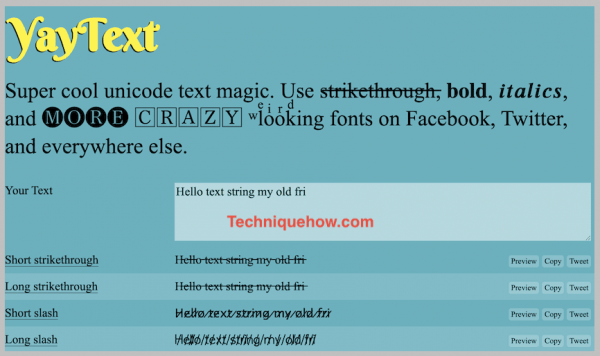 Chức năng:
Chức năng:
Công cụ Yaytext có một số tính năng tuyệt vời được liệt kê trong các đoạn sau:
- Công cụ này có hơn hai mươi kiểu và phông chữ khác nhau mà nó có thể chuyển đổi văn bản sang.
- Nó có một hộp tìm kiếm ngay trên đầu trang để bạn có thể tìm thấy phông chữ bạn muốn và chuyển đổi văn bản cho phù hợp.
- Công cụ có một phần nơi bạn có thể tìm hiểu về biểu tượng cảm xúc.
- Nó thậm chí còn có một phần viết blog cho người đọc.
- Phần FAQ là nơi anh trả lời tất cả các câu hỏi thường gặp để giúp người dùng.
- Phần hướng dẫn của công cụ này giúp bạn tìm hiểu cách thay đổi phông chữ văn bản trong các bài đăng trên các nền tảng truyền thông xã hội khác nhau.
Các bước thay đổi định dạng văn bản:
- Trước hết, hãy truy cập trang công cụ Yaytext trong trình duyệt của bạn.
- Trên trang chủ, bạn sẽ thấy một trường bên cạnh các từ Văn bản của bạn để viết văn bản để thay đổi kiểu của nó.
- Nhấp vào trường và nhập văn bản.
- Bạn sẽ thấy rằng công cụ này ngay lập tức tạo văn bản theo nhiều kiểu khác nhau.
- Cuộn xuống trang để chọn một cái bạn muốn sử dụng.
- Nhấp vào nút Sao chép bên cạnh văn bản bạn muốn sử dụng.
- Sau đó, dán nó lên tường Facebook của bạn và thế là xong.
3. Lingojam – Chữ in đậm trên Facebook.
Đây là một công cụ trực tuyến khác của bên thứ ba hoạt động tốt nhất để chuyển đổi văn bản theo nhiều kiểu. Như người dùng đã biết, Facebook không có tính năng tích hợp cho phép người dùng thay đổi kiểu văn bản của họ trong Trạng thái và Bài đăng trên Facebook.
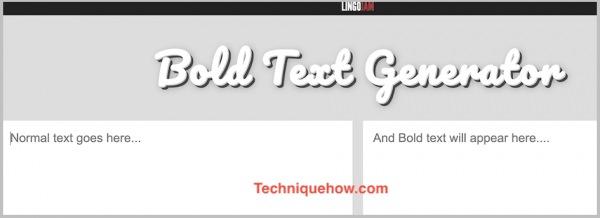 Chức năng:
Chức năng:
Sau đây là các tính năng của Lingojam:
- Nó có hơn 40 kiểu khác nhau để chuyển đổi văn bản của bạn.
- Nó có hai trường, một dành cho bạn và một dành cho nơi công cụ đưa ra kết quả. Bạn sẽ nhận ra rằng có một thông báo VÀ văn bản in đậm ở đây.
- Công cụ này có một tính năng cho phép bạn tạo bản dịch của riêng mình.
- Nó thậm chí có thể cung cấp cho bạn tùy chọn để tùy chỉnh kiểu phông chữ. Tính năng bất thường này cho phép người dùng tạo kiểu cho tất cả các chữ cái của văn bản với các phông chữ khác nhau.
- Công cụ này rất dễ sử dụng. Bạn chỉ cần sao chép văn bản phong cách được tạo ra bởi công cụ và dán nó vào bài đăng của bạn.
Các bước thay đổi định dạng văn bản:
- Trước hết, hãy truy cập công cụ Lingojam trên thiết bị của bạn.
- Trên trang tạo văn bản in đậm, bạn sẽ thấy một hộp lớn màu trắng cho biết Văn bản Bình thường Tới đây. Bấm vào hộp để viết văn bản bạn muốn thay đổi kiểu.
- Khi bạn viết văn bản, bạn sẽ thấy rằng công cụ tạo văn bản của bạn bằng nhiều phông chữ đậm khác nhau.
- Cuộn xuống, chọn phông chữ bạn muốn sử dụng và sao chép văn bản.
- Nếu bạn đang sử dụng MacBook, hãy sử dụng phím tắt Command + C, còn nếu đó là điện thoại di động, hãy nhấn và tô sáng văn bản, sau đó nhấn nút Sao chép, sau đó một tùy chọn khác sẽ xuất hiện trên màn hình.
- Sau đó, dán văn bản đã sao chép lên tường Facebook của bạn.
Đây là tất cả.
Các kết quả:
Có các công cụ trực tuyến của bên thứ ba cho phép người dùng tạo kiểu cho văn bản của họ và sau đó sử dụng nó trong các bài đăng hoặc trạng thái trên Facebook của họ. Các công cụ trực tuyến này có nhiều tính năng hữu ích giúp người dùng thiết kế văn bản sao cho các bài đăng trên Facebook của họ trông hấp dẫn.